Ši maža pamoka skirta griežtai vartotojams "Mozilla Firefox"Ir ypač su interneto ryšys Mažas arba ribotas eismas. 3G, 3G + EDGE, Dial-up.
Jei galite atidaryti su "Firefox" svetainėje ir dešiniuoju pelės mygtuku spustelėkite paveikslėlį, jūs pastebėsite, kad meniu, kuris atsidaro jums galimybę pasirinktinai blokuoti nuotraukos (Blokuoti vaizdus iš WebsiteName. Com) toje vietoje. Aš turiu galvoje, jūs pamatysite, tekstas ir formų dizainas (CSS stilius) Be nuotraukos turi būti rodomas.
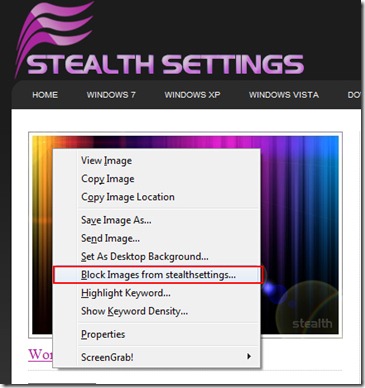
Norėdami užrakinti ... jis lengvai užsifiksuoja, bet Kaip jūs atblokuoti vaizdus (Atblokuoti vaizdai Firefox) Dėl vizito su "Firefox"? Meniu, kuriame yra parinktis „Blokuoti vaizdus iš stealthsettings.com “nėra jokios parinkties, kuri leistų mums atrakinti vaizdus.
Čia yra paprastas būdas, kad galite atrakinti nuotraukų:
1. Spustelėkite meniu "Ištekliai“->„Options". (Žr. žemiau pateiktą paveikslą :))
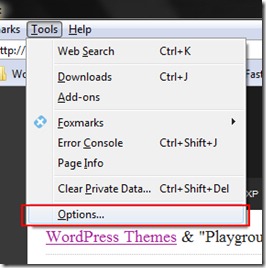
2. į "Options„Eikite į skirtuką „Turinys“ ir spustelėkite šalia esantį mygtuką „Išimtys“Įkelti paveikslėlius automatiškai". Skiltyje „Išimtis - vaizdai“ pasirinkite svetainės, kuriai norite atrakinti vaizdus, pavadinimą, tada paspauskite mygtukąPašalinti svetainę".
Paveikslėlyje paaiškinti papunkčiui:
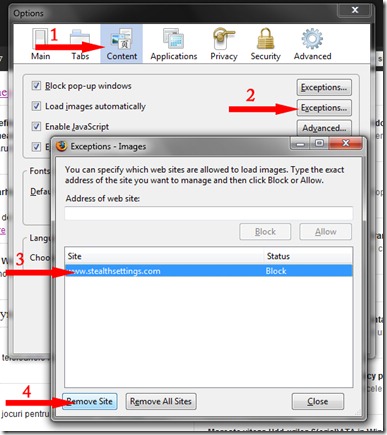
3. arti & OK.
Dabar visi iš svetainės pašalinti iš šio sąrašo nuotraukos bus rodomi jūsų naršyklėje